19 December 2013
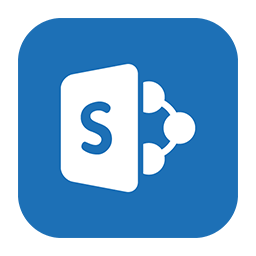
Uzun zamandır bu yazıyı yazmak istiyorum belki birinin işine yarar düşüncesiyle. Bundan birkaç ay öncesinde benden örnek bir uygulama (yazının devamında uygulama diye bahsettiğim, SharePoint-Hosted App‘in kendisi olacak) geliştirmem istendiğinde, çetrefilli bir işin ortasında buldum kendimi. Şu an baktığımda, en azından geliştirme ortamını hazırlama işleminin o kadar da zor olmadığını düşünsem de, yeni başlayacak arkadaşların kafalarında oluşan soru işaretlerini bir nebze de olsa giderip, ilk uygulamalarını geliştirmelerinde yardımcı olabileceğimi umuyorum. Piyasada konuyla alakalı yüzlerce makale olsa da, ben elde ettiğim sonuçların özeti ve hazırlıkları tamamlamanın en kısa yolu niteliğinde bu yazıyı sizlerle paylaşmak istedim. Neyse, uzun cümleler kurmaktansa adım adım işlemlerimize geçelim.
Adım 1: Bilmemiz gereken ilk şey, SharePoint 2013 üzerinde uygulama geliştirebilmek için, iki servisin çalışıyor olması gerekiyor. Bunlar:
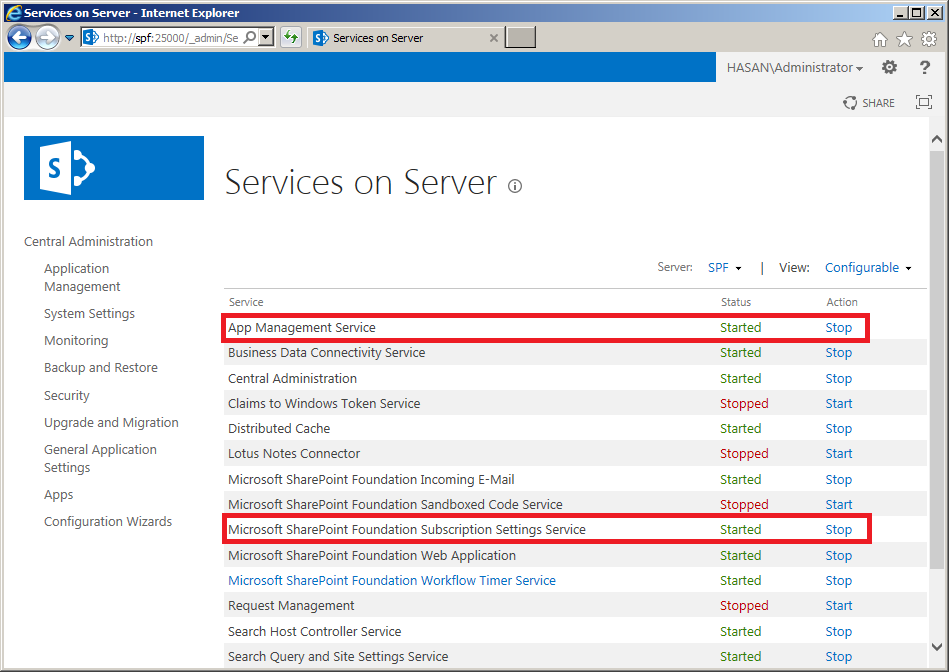
Bu iki servisin çalıştığını teyit etmek ve çalışmıyorsa başlatmak için Central Administration sayfasından Manage services on server linkine tıklayıp, ilgili servisleri başlatabilir / çalıştığını teyit edebiliriz.
Adım 2: Sistem hesabı kullanıcısıyla uygulama geliştirmesi yapamıyoruz. Bu yüzden uygulama geliştirebilmek için kendimize bir kullanıcı oluşturmamız gerekiyor. İstediğiniz ismi seçmekte özgür olmakla beraber ben bu kullanıcıyı SpAppAdm adıyla oluşturacağım. Active Directory Users and Computers kullanarak aşağıdaki ekran görüntülerinde gördüğünüz gibi yeni bir kullanıcı oluşturabilirsiniz.
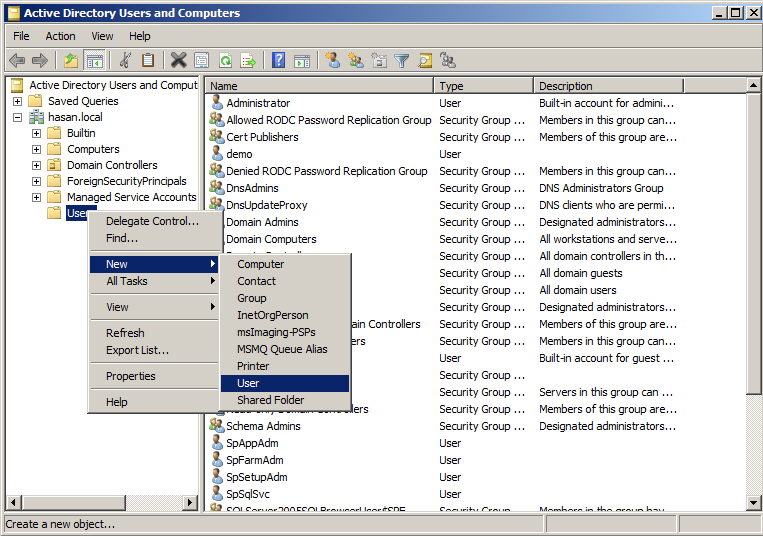
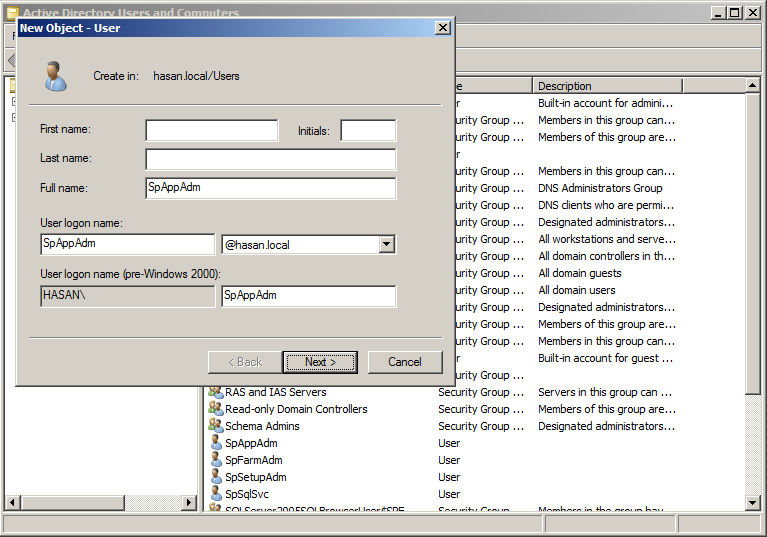
Burada önemli gördüğüm birkaç noktaya değinmek istiyorum:
Adım 3: Şimdi uygulamalarımızı geliştireceğimiz bir Developer Sitesi oluşturalım. Yine Central Administration sayfasından Create Site Collections linkine tıklayıp, buradan Developer Site oluşturabilir ve Primary Site Collection Administrator olarak biraz önce oluşturduğumuz kullanıcıyı seçebiliriz.
Adım 4: Şimdi uygulama geliştirmek için gereken Service Application‘ları (servis uygulamaları) ve veritabanlarını oluşturmak için SharePoint 2013 Management Shell‘i çalıştırıyor ve adım adım aşağıdaki kodları çalıştırıyoruz:
$account = Get-SPManagedAccount "Administrator"
$appPoolSubSvc = New-SPServiceApplicationPool -Name "Settings Service App Pool" -Account $account
$appSubSvc = New-SPSubscriptionSettingsServiceApplication –ApplicationPool $appPoolSubSvc –Name "Settings Service App" –DatabaseName "SettingsServiceDB"
$proxySubSvc = New-SPSubscriptionSettingsServiceApplicationProxy –ServiceApplication $appSubSvc
$appPoolAppSvc = New-SPServiceApplicationPool -Name AppServiceAppPool -Account $account
$appAppSvc = New-SPAppManagementServiceApplication -ApplicationPool $appPoolAppSvc -Name "Application Service App" -DatabaseName "AppServiceDB"
$proxyAppSvc = New-SPAppManagementServiceApplicationProxy -ServiceApplication $appAppSvc
Not: Bu örnekteki Administrator kullanıcısı benim tarafımdaki Managed Account oluyor. Siz hangisini seçeceğinizi bilmiyorsanız aynı pencerede Get-SPManagedAccount yazıp çalıştırarak Managed Account‘ların listesini görebilirsiniz. Yukarıdaki kodların ne iş yaptığıyla ilgili uzun uzun açıklama yapabilecek durumda olmadığımdan sadece özünü sizlerle paylaştım. Detaylı bilgiye ihtiyacınız olursa buradan konuyla ilgili açıklamalara ulaşabilirsiniz.
Adım 5: Uygulamalarımızı oluşturduğumuzda SharePoint bunlara belli bir yapıda URL’ler veriyor (app-abcd1234.domain.com gibi). Bu yüzden uygulamalarımız için kullanacağımız alan adını ve uygulama ön ekinin ne olacağını belirtmemiz gerekiyor. Bu işlem için Central Administration sayfasından Apps > Configure App URLs linkine tıklayıp, uygulamalarımız için bir alan adı ve ön ek seçiyoruz:
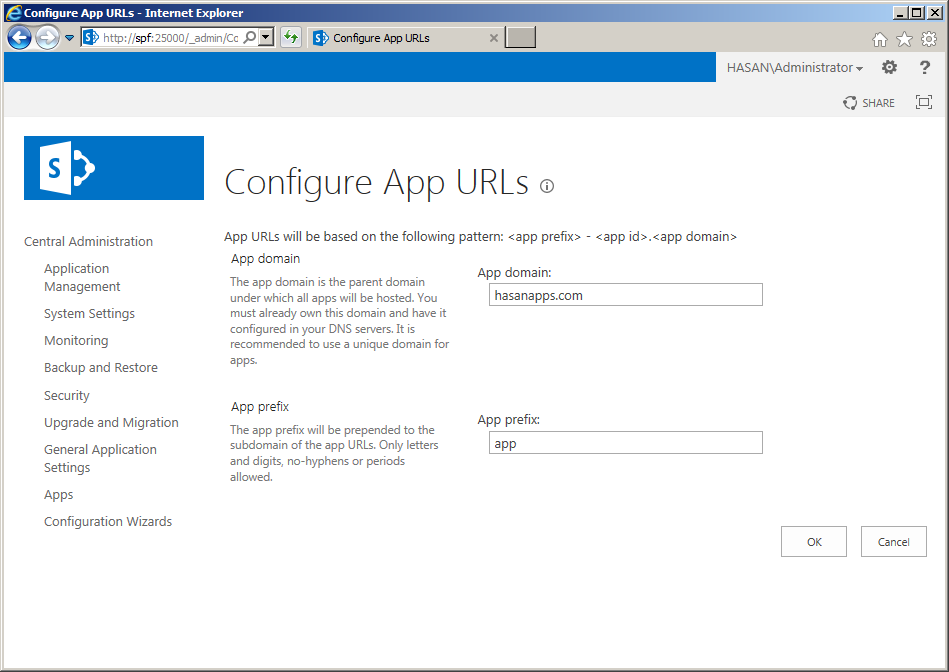
Not: Burada da değinmek istediğim bir nokta var. Bir sonraki adımda ilgili DNS ayarlarını yapacak ve keyfimize göre seçtiğimiz bu alan adını hosts dosyası ile de yönlendirecek olsak da, halihazırda kullanılmakta olan bir alan adı seçersek uygulamamızı çalıştırdığımızda dış siteye gitme problemiyle karşılaştım. Bu yüzden uygulamalarımız için seçtiğimiz alan adı, kullanılmayan bir alan adı olsun: hasanapps.com gibi.
Adım 6: Şimdi sıra geldi uygulamalarımız için kullanacağımız alan adı için DNS kayıtlarını oluşturmaya. Başlat menüsüne DNS yazıp DNS Manager‘ı açıyor ve Forward Lookup Zones‘u genişletip SharePoint‘in kurulu olduğu domaine sağ tıklayarak (benim örneğimde hasan.local) yeni A kaydı oluşturuyoruz.
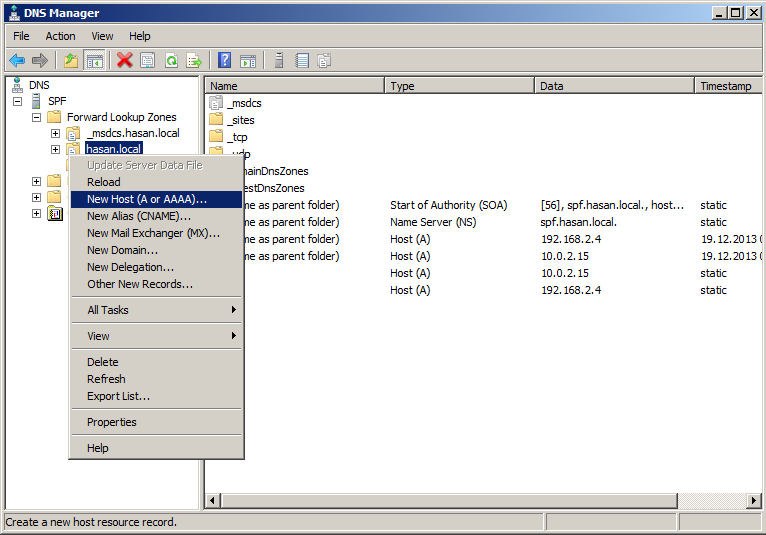
IP Adresi olarak 127.0.0.1 yazıp Add Host butonuna tıklayıp pencereyi kapatıyoruz. Forward Lookup Zones‘a bu kez sağ tıklayarak New Zone diyor ve Zone Name olarak bir önceki adımda uygulamalarımız için seçtiğimiz alan adını yazıyoruz (bu yazı için hasanapps.com örneğinde olduğu gibi). Varsayılan seçeneklerle sihirbazı tamamlayıp alan adımıza ait kaydı oluşturduğumuzda, bu kayda sağ tıklayıp New Alias (CNAME) seçiyor ve aşağıdaki bilgileri giriyoruz:
Alias name: *
Fully qualified domain name: Browse butonuna tıklayıp, bu adımın başında 127.0.0.1 IP adresi ile oluşturduğumuz A kaydını seçiyoruz.
OK butonuna tıklayıp buradaki işimizi de bitirmiş oluyoruz. Son olarak C:\Windows\System32\drivers\etc* yolunda bulunan *hosts dosyasını açıp, 127.0.0.1 IP adresini SharePoint adresimize yönlendiriyoruz (benim örneğim için ekran görüntülerindeki adres çubuğunda gördüğünüz üzere: spf)
127.0.0.1 spf
Not: Çeşitli kaynaklar konuyla alakalı açıklamalarında, bu DNS kayıtlarını oluşturduktan sonra rastgele oluşturduğunuz bir uygulama URL’sine ping attığınızda (ping app-abc123.hasanapss.com) cevap almanız gerektiğini yazmışlar. Birkaç bilgisayarda bu ortamı hazırladığımda yaptığım denemeler sonucu her zaman cevap alamadım. Ancak ping atamıyor olmak, uygulamaların çalışmasına engel olmadı. Uygulamanızı deploy ettikten sonra herhangi bir sorunla karşılaşmıyorsunuz, ping alacağım diye kendinizi paralamanıza gerek olmadığını belirtmek istiyorum 🙂
Adım 7: Bu aşamada uygulama geliştirmek için her şey hazır. Tek sorunumuz şu olacak: bir uygulama oluşturup deploy ettiğinizde, uygulamanız sizden sürekli oturum açmanızı isteyecek ama bir türlü oturum açılamayacak. Bu sorunu gidermek için de başlat menüsüne regedit yazıyor ve kayıt defterinde şu yolu izliyoruz:
HKEY_LOCAL_MACHINE\System\CurrentControlSet\Control\Lsa
Buraya 32 bit DWORD ekleyip adını DisableLoopbackCheck, değerini 1 olarak giriyoruz. Ortamımız hazır. Artık uygulama geliştirmek için oluşturduğumuz kullanıcı ile sunucuda oturum açtıktan sonra Visual Studio‘yu çalıştırıp (yönetici olarak) yeni bir SharePoint-Hosted App projesi oluşturabilir ve uygulamamızı deploy edebiliriz.
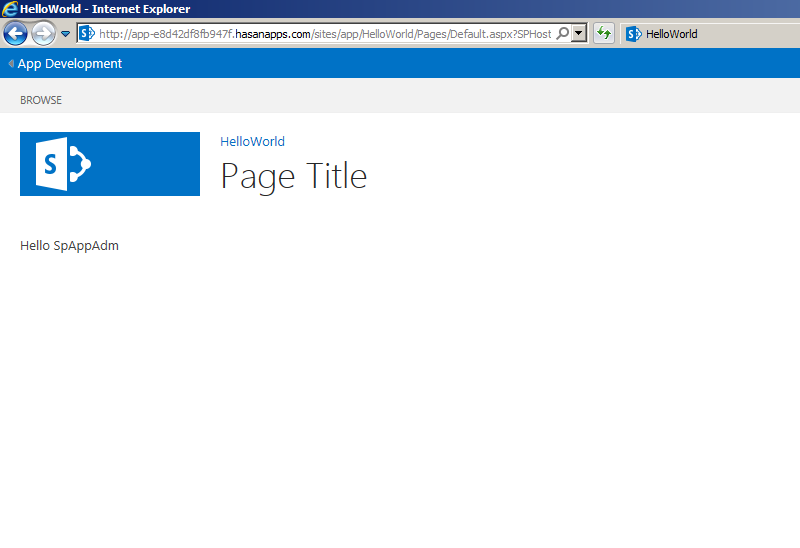
Ortamınız hayırlı olsun, hepinize kolay gelsin.